
- •Міністерство освіти і науки, молоді та спорту України
- •“Київський політехнічний інститут”
- •Методичні вказівки до виконання лабораторних робіт з дисципліни
- •1. Цель работы 21
- •Структура программного обеспечения пк Введение
- •Системное по
- •Прикладное по
- •Инструментальное по
- •4. Общие положения
- •4.1 Операционная система
- •4.2 Операционная система ms dos
- •4.3. Основные составные части ms dos
- •4.4. Начальная загрузка
- •4.5. Команды ms dos
- •4.5.1 Команды ms dos версии 6.2 по работе с каталогами
- •4.5.2. Команды ms dos по работе с файлами
- •5. Методические указания к выполнению лабораторной работы
- •6. Контрольные вопросы
- •Список литературы
- •Лабораторная работа № 2. Операционная система Windows xp
- •1. Цель работы
- •2.Основные операции с окнами
- •3.Работа с файловой структурой
- •4.Программа Проводник. Навигация по файловой структуре
- •5.Мастер очистки рабочего стола
- •6.Сведения о компьютере
- •7.Стандартные прикладные программы Windows xp
- •7.1 Программа Блокнот
- •7.2 Графический редактор paint
- •7.3 Калькулятор
- •8.Контрольные вопросы
- •Практические работы по Windows xp Задание 1
- •Задание 2
- •Задание 3
- •Задание 4
- •Задание 5
- •Задание 6
- •Список литературы
5. Методические указания к выполнению лабораторной работы
Очистить экран
Перейти с диска на диск
Просмотреть оглавление диска постранично
Войти в директорию
Просмотреть содержимое директории
Выйти из нее
Создать новую директорию
Войти в нее
Создать текстовый файл
Просмотреть его содержимое
Скопировать файл
Переместить файл в другую директорию
Удалить файлы из текущей директории
Выйти из нее
Удалить директорию
Удалить файл, перемещенный в п.11
Выйти из MS DOS
6. Контрольные вопросы
Структура программного обеспечения.
Что входит в системное ПО.
Что такое прикладное ПО.
Что определяет инструментальное ПО.
Какие основные задачи решаются операционной системой персонального компьютера?
Что представляет собой структура MS DOS?
Поясните различие между внутренними и внешними командами MS DOS.
Как получить справочную информацию по командам MS DOS?
Перечислите основные возможности MS DOS по работе с каталогами.
Для чего служит команда DIR?
Какая команда MS DOS служит для создания каталогов?
Как изменить текущий каталог?
Как переименовать каталог?
Поясните различие в назначении команд RD и DELTREE.
Назовите возможности MS DOS по работе с файлами.
Как просмотреть содержимое файла?
Для чего служит команда COPY?
Какая команда служит для переименования файлов?
Как переместить файл?
Назовите назначение команды DEL.
Список литературы
1. Фигурнов В.Э. IBM PC для пользователей. – М.: ИНФРА-М, 1995–352 с.
Лабораторная работа № 2. Операционная система Windows xp
1. Цель работы
научиться основным приемам работы с ОС Windows XP;
приобрести навыки выполнения основных операций посредством Системы окон в Windows XP;
изучить служебную программу Проводник, приобрести навыки выполнения основных операций с файловой структурой с использованием программы Проводник в Windows XP;
изучить работу со стандартными приложениями операционной системы Windows XP.
Действия команд:
Выражение «выберите …… объект» предполагает непосредственный запуск этого объекта, а выражение «выделить (активизировать) …….объект», означает, что объект или строку нужно выделить с помощью мыши или клавиатуры, а для её выполнения ещё потребуется щёлкнуть на какой-либо командной кнопке или нажать клавишу enter. Инструкция «Выберите команду файл – открыть (file -- open)» означает, что в меню файл нужно щёлкнуть на строке открыть или выделить её с помощью клавиатуры (мыши) и нажать клавишу enter.
Знак ( + ) между именами двух или нескольких клавиш означает одновременное нажатие этих клавиш. Например, «нажмите комбинацию alt+tab», означает, что следует нажать клавишу alt и, не отпуская её, нажать клавишу tab.
Операционная система (ОС) Windows XP является графической многозадачной операционной системой. Она обладает широкой универсальностью и имеет самое широкое распространение.
Панель задач
Кнопка Пуск
Поле Индикаторов
Значки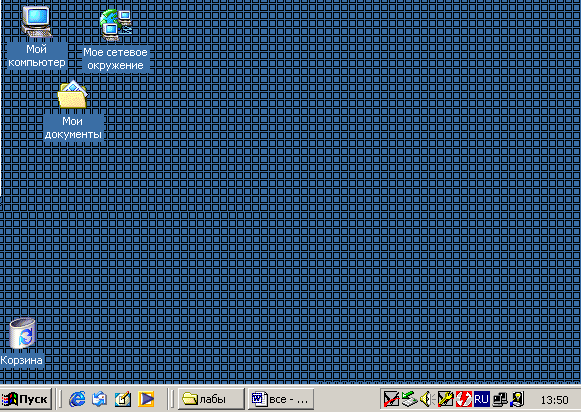





Рис.1. Организация Рабочего стола
После загрузки ОС на экране появляется системный объект, который называется Рабочим столом. На Рабочем столе отображаются объекты ОС и элементы управления. Рабочий стол содержит значки (пиктограммы), т.е. условное обозначение информационного объекта и Панель задач. Панель задач является одним из основных элементов управления.. Панель задач занимает небольшую часть экрана, представлена в виде горизонтальной (или вертикальной) полосы в нижней (или в верхней) части экрана и имеет характерную для нее кнопку пуск. Панель задач всегда находится на экране (если она не всплывающая)(рис.1).
Средствами управления ОС являются графический манипулятор - мышь и клавиатура. С работой мыши связан активный элемент управления - указатель мыши (УМ). Она не может быть использована для ввода знаковой информации, но является наиболее современным типом пользовательского интерфейса.
Основными приемами управления с мышью являются следующие:
Щелчок левой (ЩЛ) - кратковременное нажатие левой кнопки мыши;
Двойной щелчок (ДЩЛ) - два щелчка левой кнопки мыши, выполненные с малым интервалом времени между ними;
Щелчок правой (ЩП) - кратковременное нажатие правой кнопки мыши;
Перетаскивание выполняется при нажатой левой кнопке мыши следующим образом: после позиционирования УМ на экранном объекте нажимается левая кнопка и затем перемещается мышь. При этом происходит перемещение экранного объекта.
Протягивание - осуществляется так же, как и перетаскивание, но при этом осуществляется не перемещение экранного объекта, а изменение его размеров и формы.
Специальное перетаскивание - выполняется так же, как и обычное, но при нажатой правой кнопке.
Зависание - наведение УМ на значок объекта или элемент управления и задержка его на некоторое время до появления всплывающей подсказки.
